Mọi nhà cung cấp dịch vụ email đều có trách nhiệm đưa các email đến vào hộp thư đến hoặc thư rác. Có rất nhiều lý do khiến Gmail có thể đánh dấu các thư đến là thư rác và trong hầu hết các trường hợp, dịch vụ này thực hiện khá tốt việc phân loại các thư này.
Nhưng không có dịch vụ email nào là hoàn hảo; các thư bị đánh dấu là spam trên Gmail không được đưa vào spam trên các ứng dụng email khác như Outlook hoặc Yahoo. Do đó, đôi khi bạn có thể thấy các email mà bạn quan tâm bị đánh dấu là Spam bên trong tài khoản Gmail của mình.
Vậy, tại sao một số email này lại nằm trong thư mục Spam và làm cách nào để ngăn những email như vậy bị gửi đến Spam trên Gmail? Đó là những gì chúng tôi sẽ giải thích trong bài đăng này.
Tại sao 1 số email lại nằm trong thư mục Spam của Gmail?
Để ngăn người dùng trở thành nạn nhân của các trò gian lận và lừa đảo, Gmail tự động lọc các email có vẻ đáng ngờ và đánh dấu chúng là thư rác. Một số email có thể được gửi đến thư mục Spam vì bất kỳ lý do nào sau đây:
- Các tin nhắn là từ một người nào đó có địa chỉ email không được lưu trong Danh bạ Google.
- Tin nhắn từ cùng một tài khoản được gửi từ nhiều địa chỉ IP.
- Gmail nhận thấy nội dung bên trong thư khó hiểu. Ví dụ: email có chi tiết mua hàng và nội dung quảng cáo có khả năng bị đánh dấu là thư rác.
- Gần đây, bạn đã bắt đầu nhận được nhiều tin nhắn hơn từ một địa chỉ không xác định.
- Thư có thể bị gửi vào thư rác nếu cùng một địa chỉ email đã bị người dùng khác đánh dấu là thư rác.
Cách ngăn email đến không bị chuyển sang mục Spam
Mặc dù bạn không thể kiểm soát thư đến nào bị đánh dấu là thư rác và khi một thư đến hộp thư đến, bạn vẫn có thể ngăn email từ ai đó hoặc một loại email cụ thể đi vào thư mục Spam trong tương lai.
Phương pháp # 1: Đánh dấu thư là “Không phải là spam”
Nếu bạn hiện có một thư bên trong thư mục Spam mà bạn muốn xem, thì bạn có thể chuyển chúng trực tiếp vào hộp thư đến của mình bằng cách bỏ đánh dấu chúng là thư rác. Khi bạn đánh dấu một thư là “Không phải thư rác”, Gmail sẽ tìm hiểu các tùy chọn và hiểu rằng các email trong tương lai từ người gửi này có thể quan trọng đối với bạn.
Để đánh dấu thư là “Không phải thư rác”, hãy mở Gmail và nhấp vào thư mục Thư rác ở thanh bên trái.
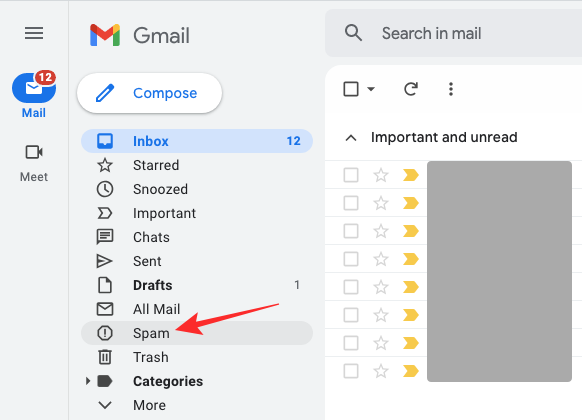
Nếu bạn không thể xem thư mục Spam, hãy nhấp vào tab Khác ở thanh bên trái và thư mục Spam sau đó sẽ hiển thị.
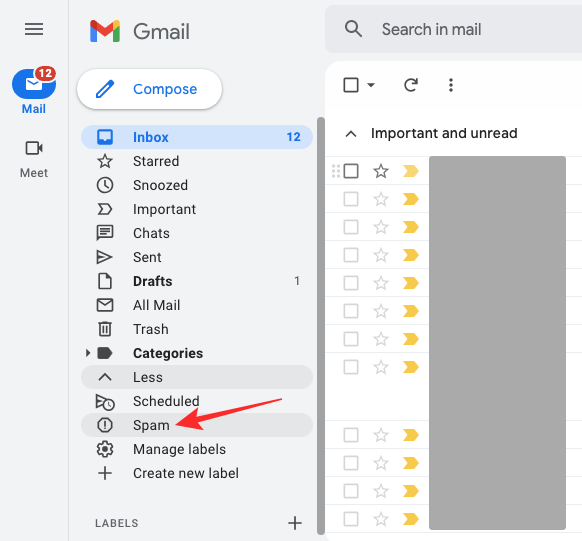
Bên trong thư mục Spam, chọn thư bạn muốn bỏ đánh dấu là thư rác để mở thư.
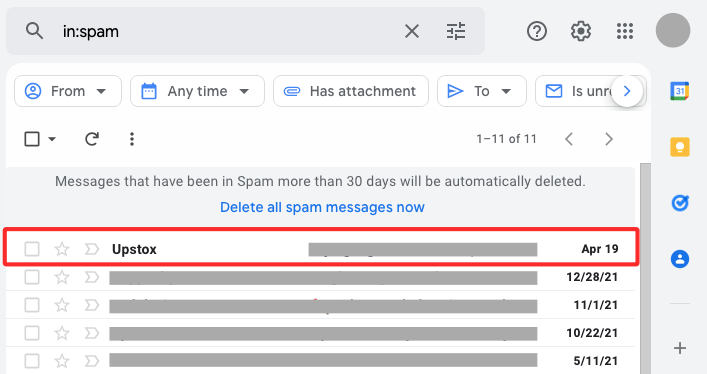
Khi email mở ra, hãy nhấp vào Không phải thư rác ở đầu thư.
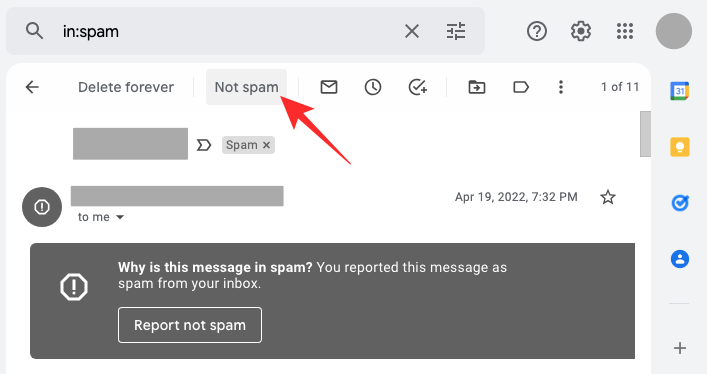
Thư đã chọn sẽ chuyển đến hộp thư đến và bạn có thể thấy các thư trong tương lai từ người gửi cũng xuất hiện ngay bên trong Hộp thư đến. Nếu không, bạn có thể phải đánh dấu thêm một vài email từ người gửi là “Không phải thư rác” để Gail biết những thư này là quan trọng.
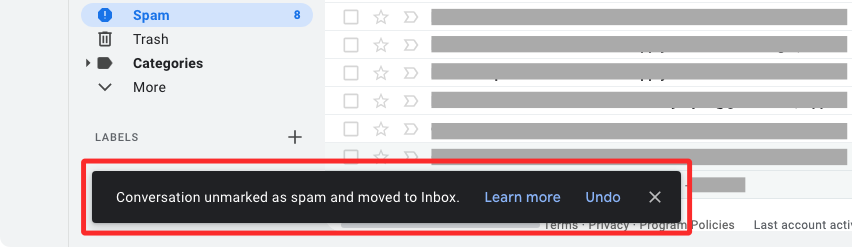
Phương pháp # 2: Thêm người gửi làm địa chỉ liên hệ trong Gmail
Một cách khác mà bạn có thể ngăn Gmail đánh dấu các thư quan trọng là thư rác là lưu địa chỉ email của người gửi vào danh bạ Google. Sau khi địa chỉ liên hệ được lưu, Gmail sẽ không đánh dấu email từ người này là spam nữa và email của họ sẽ có thể truy cập trực tiếp từ hộp thư đến.
Để thêm địa chỉ email từ spam làm địa chỉ liên hệ, hãy mở Gmail và nhấp vào thư mục Spam ở thanh bên trái.
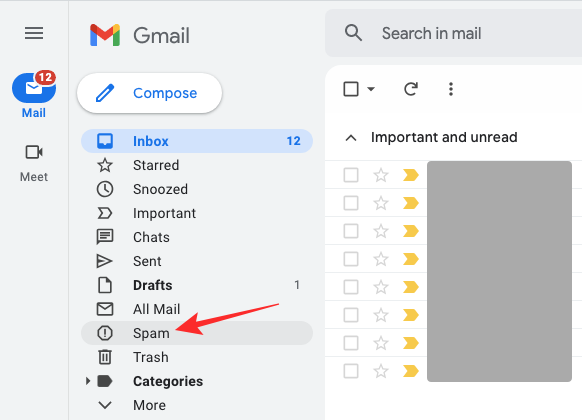
Bên trong thư mục Spam, hãy chọn một trong các thư từ người mà bạn cho là quan trọng.
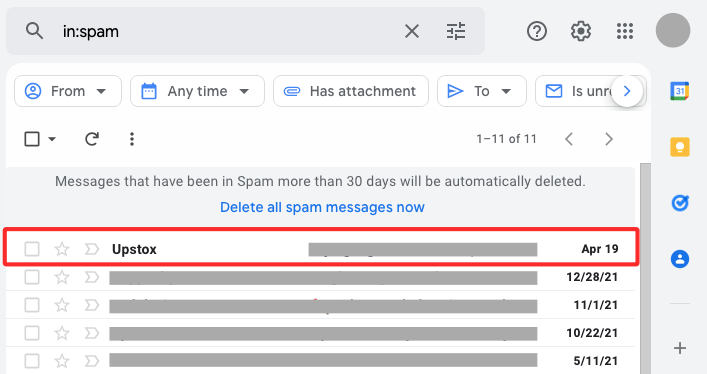
Khi thư được tải lên, hãy di chuột qua địa chỉ email của người gửi và bạn sẽ thấy một cửa sổ tràn xuất hiện. Bên trong cửa sổ này, nhấp vào biểu tượng Thêm vào danh bạ .
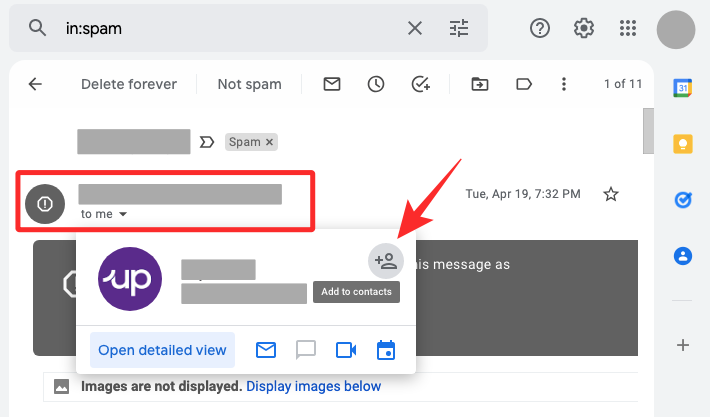
Gmail sẽ thêm thông tin liên hệ của người gửi này vào tài khoản Danh bạ Google. Trong tương lai, tất cả email từ người này sẽ không bị đánh dấu là spam mà sẽ được gửi trực tiếp đến hộp thư đến.
Phương pháp # 3: Tạo bộ lọc để tránh các thư trong tương lai bị gửi vào thư rác
Hai phương pháp trên có thể giúp bạn chuyển thư từ Spam sang hộp thư đến trên Gmail nhưng bạn phải làm gì nếu bạn muốn nhận những email tương tự trong hộp thư đến thay vì thư mục spam? Nếu bạn có email từ một số bên trong thư mục spam, bạn có thể làm cho Gmail tìm hiểu cách cho phép những thư đó hoặc thư có nội dung tương tự tự động đi vào hộp thư đến bằng cách tạo bộ lọc tùy chỉnh bên trong Gmail. Bằng cách này, bạn có thể ngăn Gmail tự động gửi các email quan trọng vào Spam.
Trước khi bạn tạo bộ lọc để tránh thư chuyển sang thư rác, trước tiên bạn cần xác định vị trí thư mà bạn cho là quan trọng đối với mình bên trong thư mục Spam. Đối với điều này, hãy mở Gmail trên trình duyệt web và nhấp vào thư mục Spam ở thanh bên trái.
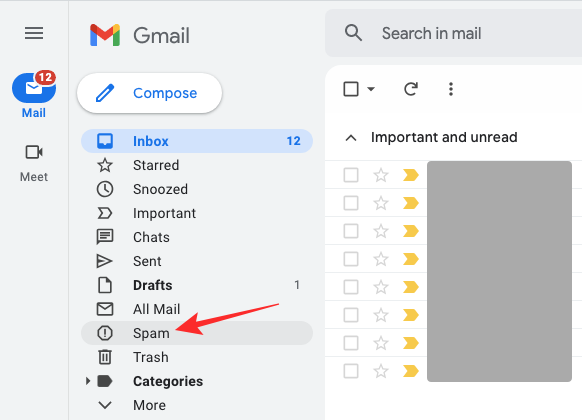
Bên trong thư mục Spam, chọn một thư mà bạn cho là quan trọng để mở ở chế độ xem đầy đủ.
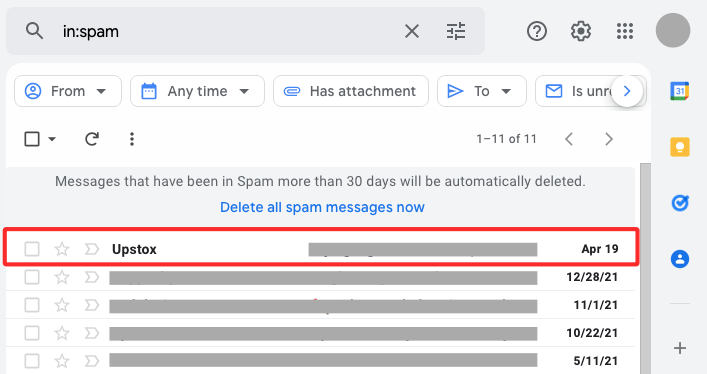
Khi tin nhắn mở ra, hãy nhấp vào biểu tượng 3 dấu chấm ở phía bên phải màn hình.
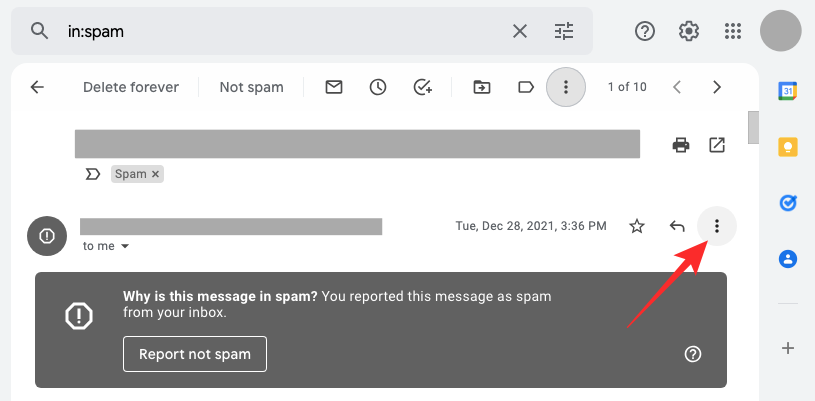
Trong menu xuất hiện, chọn Lọc các thư như thế này .
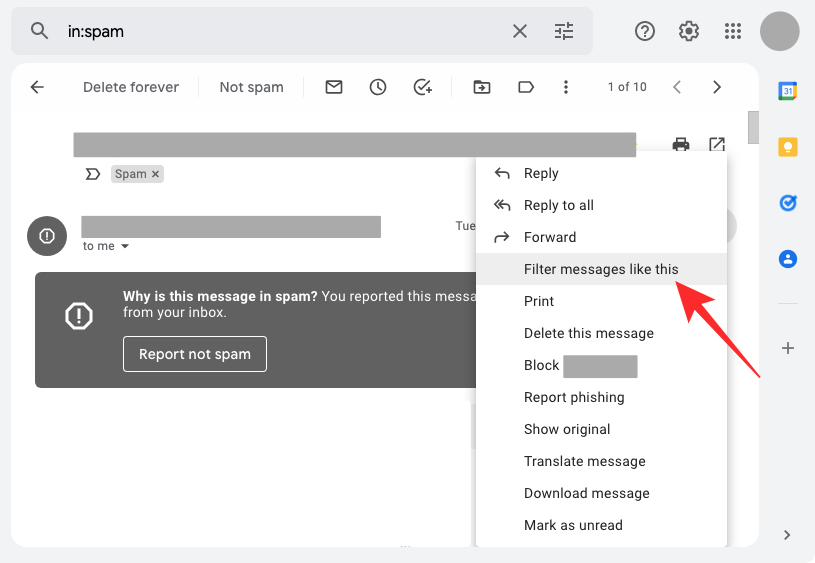
Giờ đây, Gmail sẽ mở tùy chọn Tìm kiếm nâng cao dưới thanh tìm kiếm và trong nền, bạn sẽ có thể xem tất cả các thư có nội dung tương tự hoặc từ cùng một người gửi. Nếu bạn muốn sửa đổi các tham số tìm kiếm, bạn có thể thực hiện điều đó trên màn hình này và sau đó nhấp vào Tạo bộ lọc .
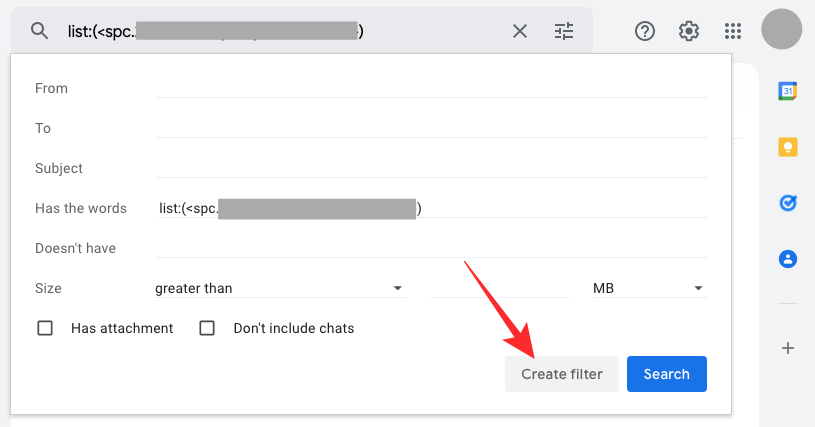
Bây giờ, bạn sẽ thấy danh sách các hành động mà bạn có thể muốn thực hiện khi Gmail nhận được các thư như thế này. Trên màn hình này, chọn hộp Không bao giờ gửi nó vào Thư rác .
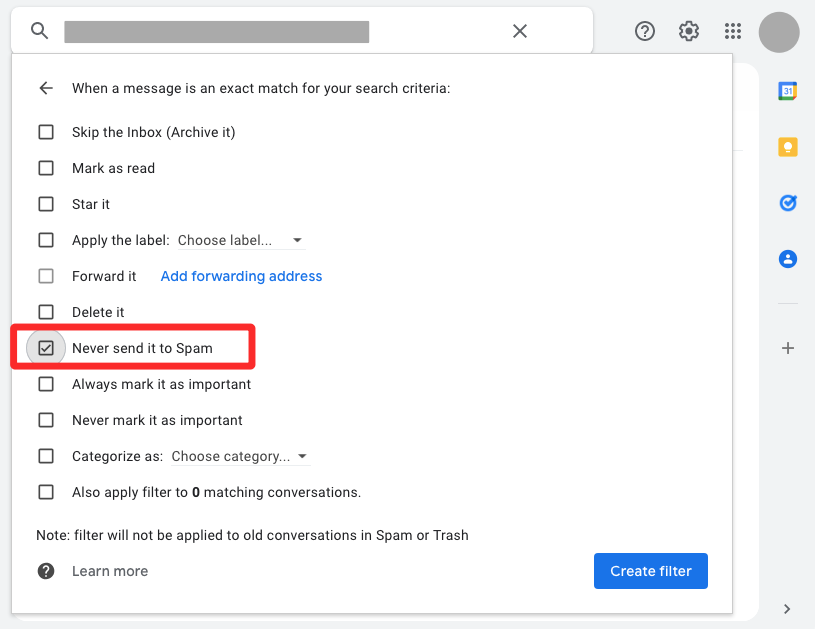
Điều đó đủ để cho Gmail biết rằng những thư như vậy cần được gửi đến hộp thư đến.
Nếu bạn muốn Gmail biết rằng chúng quan trọng, bạn cũng có thể chọn hộp Luôn đánh dấu là quan trọng trong danh sách này. Khi bạn đã chọn một hành động cho tiêu chí tìm kiếm của mình, hãy nhấp vào Tạo bộ lọc .
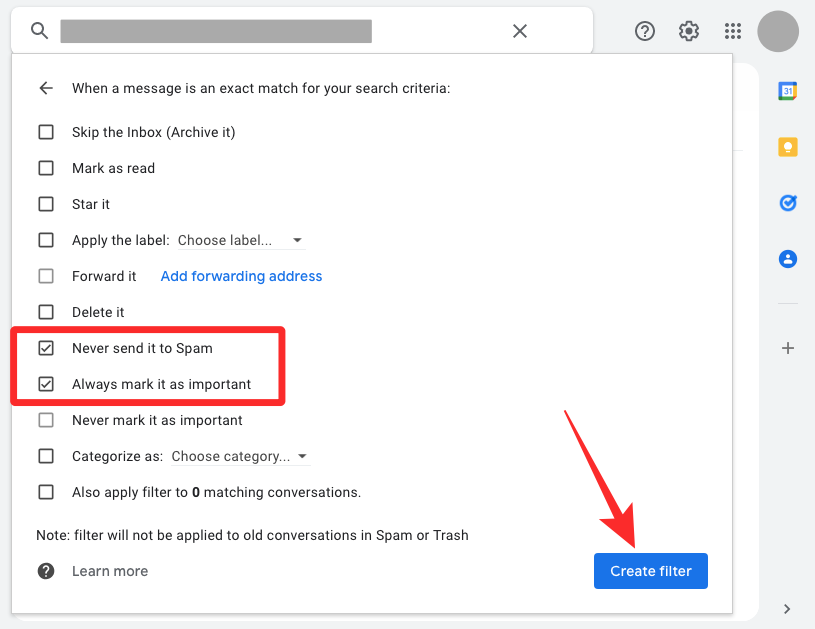
Bạn sẽ thấy biểu ngữ “Bộ lọc đã được tạo” ở góc dưới cùng bên trái.
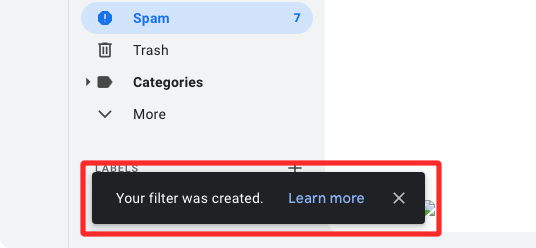
Sau khi bộ lọc được tạo, Gmail sẽ gửi tất cả các email trong tương lai từ người gửi này hoặc các email tương tự đến hộp thư đến thay vì Spam. Bạn có thể sử dụng phương pháp này để tạo bộ lọc cho các thư khác mà bạn có trong thư mục Spam và sử dụng phương pháp này để chuyển chúng vào hộp thư đến.
Mẹo để tránh thư đi vào thư mục thư rác của ai đó
Các phương pháp trên có thể giúp bạn ngăn thư đến của mình chuyển đến thư mục Spam bên trong Gmail nhưng bạn có thể làm gì để ngăn email của mình bị gửi đến thư mục spam của người khác? Dưới đây là một số mẹo bạn có thể làm theo để tránh tình huống như vậy.
- Ưu tiên gửi email từ cùng một địa chỉ IP càng nhiều càng tốt. Trong trường hợp không thể, bạn có thể tiếp tục gửi các loại email khác nhau từ các địa chỉ IP khác nhau để đảm bảo Gmail không gắn cờ thư là spam. Ví dụ: bạn có thể gửi hồ sơ hoặc mua các bản cập nhật từ một địa chỉ IP và sử dụng một địa chỉ IP khác để gửi tin nhắn quảng cáo.
- Tránh gửi các email có nội dung khác nhau trong cùng một email. Email có nội dung khuyến mại không được bao gồm chi tiết mua hàng.
- Sử dụng một địa chỉ email cho một loại nội dung và các địa chỉ khác cho nội dung khác.
- Nếu bạn gửi email thông thường với tư cách là một thương hiệu, việc cung cấp liên kết hủy đăng ký sẽ ngăn bộ lọc spam của Gmail gắn cờ email là spam.
- Tránh gửi email có dòng tiêu đề có các từ viết hoa và có dấu chấm than.
- Ngừng gửi email có quá nhiều file đính kèm hoặc không cần thiết vì Gmail có thể gắn cờ chúng là thư rác vì chứa phần mềm gián điệp hoặc vi rút.
- Sử dụng văn bản thay vì một số lượng lớn hình ảnh vì sau này được coi là hành vi gửi thư rác.
- Nếu bạn là một thương hiệu, hãy tránh mắc lỗi hoặc lỗi chính tả bên trong email quảng cáo để Gmail không gửi email vào thư mục spam của ai đó.
- Nếu bạn gửi email thông thường cho ai đó nhưng bạn được thông báo rằng họ nhận được email đó bên trong thư mục Spam của họ, bạn có thể yêu cầu người nhận đưa email vào danh sách trắng bằng cách làm theo bất kỳ phương pháp nào trong ba phương pháp ở trên.
- Với tư cách là một thương hiệu, hãy đăng ký xác thực cho miền từ SPF , DKIM hoặc DMARC để Gmail không từ chối thư hoặc đánh dấu chúng là spam.
- Tránh sử dụng địa chỉ email từ các miền hoặc công ty khác để gửi email.
- Không gửi tin nhắn thông thường cho những người dùng không đăng ký nội dung.
- Tuân thủ các phương pháp được khuyến nghị của Google khi gửi email cho nhiều người dùng.
Đó là tất cả những gì bạn cần biết về cách ngăn email chuyển sang thư rác trên Gmail.









